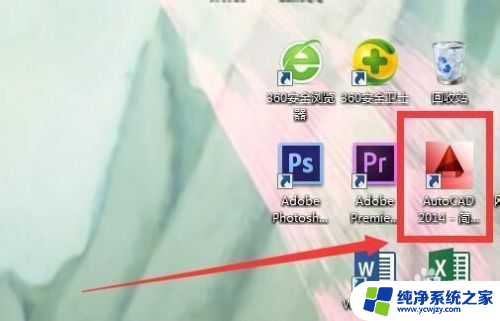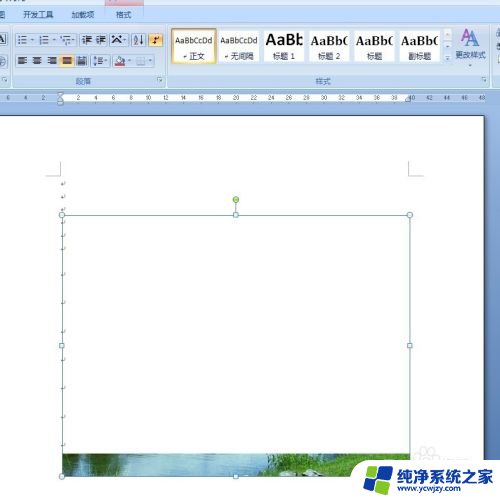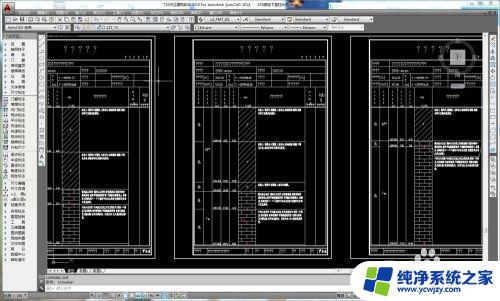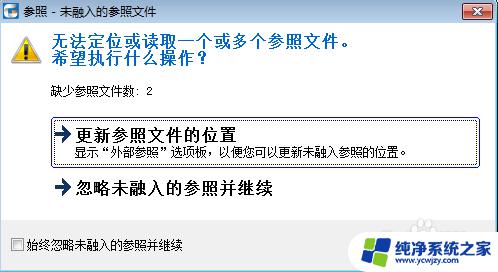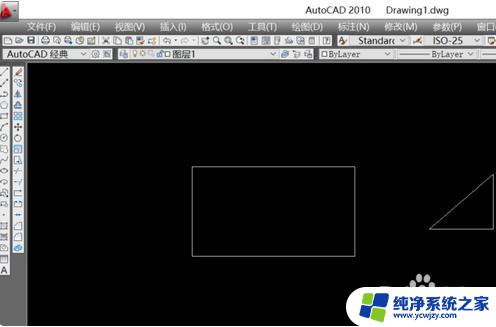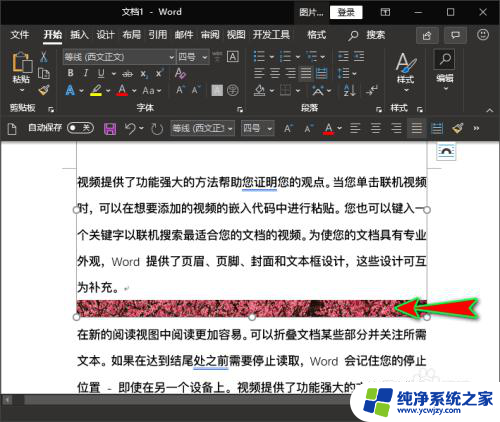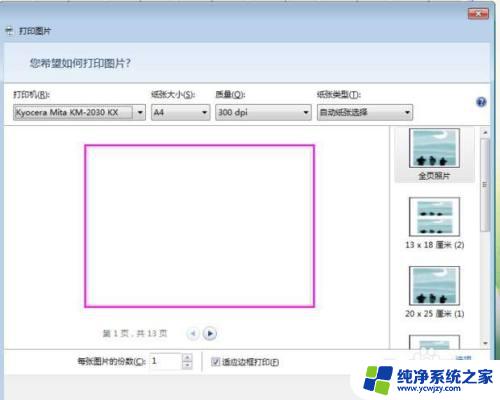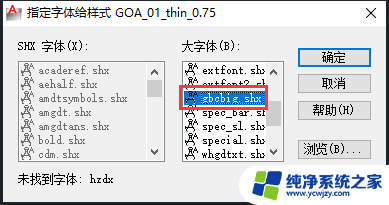cad打印图片不显示不出来 如何解决CAD中图形显示不完整或变形的打印问题
cad打印图片不显示不出来,CAD是一种广泛应用于工程设计和制图的软件工具,然而在使用CAD进行打印时,有时会遇到一些令人困扰的问题,比如图片显示不完整或者出现变形的情况,这些问题可能给工程设计师和制图人员带来一定的困扰,影响他们的工作效率和结果的准确性。为了解决这些问题,我们需要找到合适的方法和技巧来确保CAD打印出的图片能够完整显示且不产生变形。本文将探讨一些解决CAD中图形显示不完整或变形的打印问题的方法,以帮助读者更好地应对这些困扰。
方法如下:
1.打开需要打印的cad文件,可以看到图上画了一个矩形和三角形。
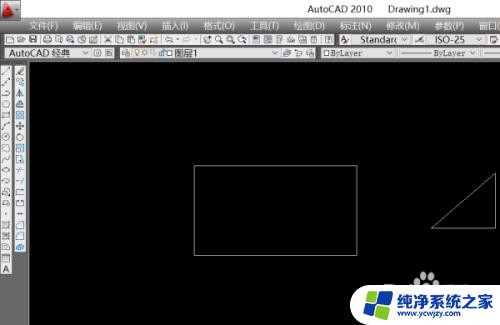
2.点击左上角的【文件】接着再点击【打印】,进入打印设置界面。
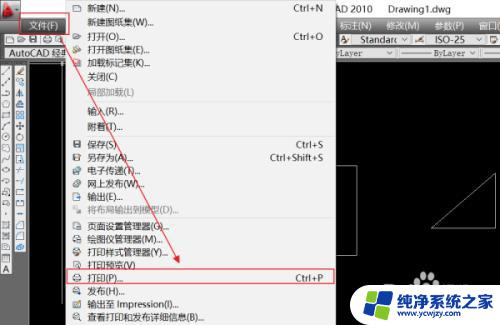
3.点击打印设置界面的左下角的【预览】,打开打印预览。
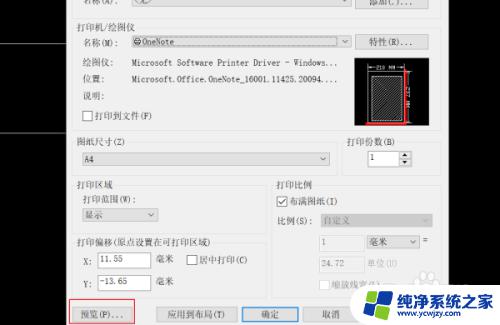
4.打开打印预览后可以看到预览中并没有出现矩形和三角形。
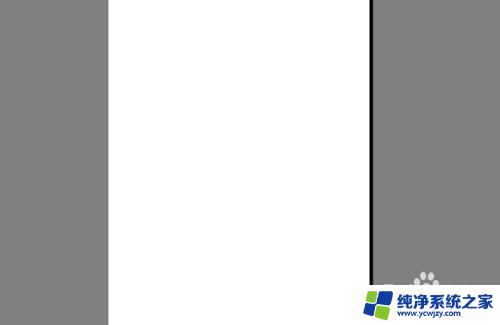
5.在工具栏左上方中找到【图层特性管理器】,点击打开。
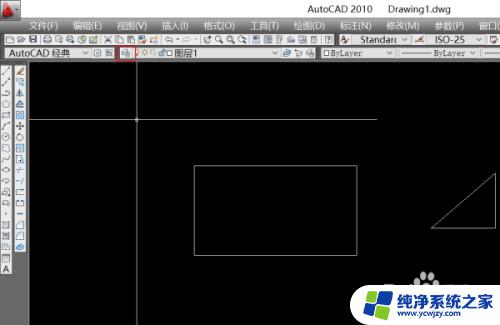
6.在【图层特性管理器】中的打印可以看到【图层1】的打印标识被关掉了,单击打开即可。
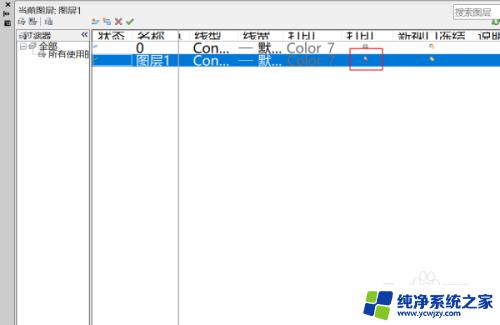
7.再次打开【文件】选择【打印】。
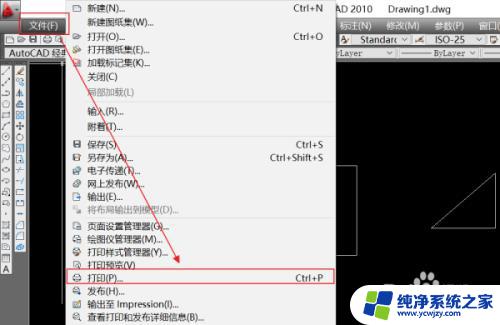
8.接着再点击左下角的【预览】。
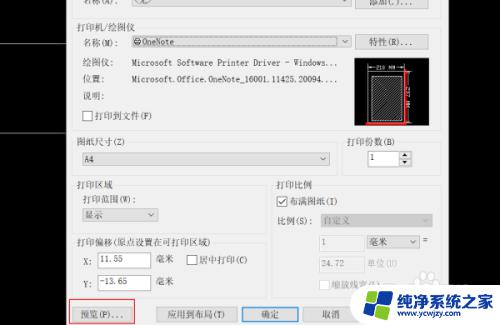
9.最后就看到了图形出现在打印预览,CAD中有些图形显示却打印不出来的问题就解决了。
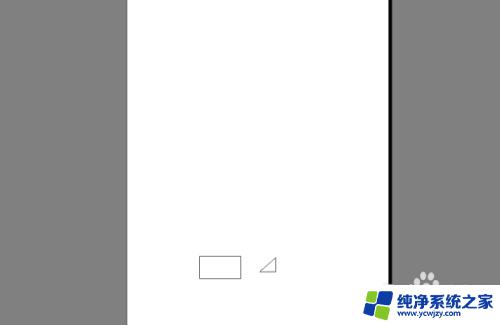
10.具体步骤总结如下:
1、打开需要打印的cad文件,可以看到图上画了一个矩形和三角形。
2、点击左上角的【文件】接着再点击【打印】,进入打印设置界面。
3、点击打印设置界面的左下角的【预览】,打开打印预览。
4、打开打印预览后可以看到预览中并没有出现矩形和三角形。
5、在工具栏左上方中找到【图层特性管理器】,点击打开。
6、在【图层特性管理器】中的打印可以看到【图层1】的打印标识被关掉了,单击打开即可。
7、再次打开【文件】选择【打印】。
8、接着再点击左下角的【预览】。
9、最后就看到了图形出现在打印预览,CAD中有些图形显示却打印不出来的问题就解决了。
以上是关于 CAD 打印图片无法显示的解决方法,如果您也遇到了相同的问题,可以按照本文提供的方法进行解决。